Puede configurar las instancias de Edge mediante la nueva interfaz de usuario de Orchestrator.
- En el portal de empresas, haga clic en la opción Abrir nueva interfaz de usuario de Orchestrator (Open New Orchestrator UI) disponible en la parte superior de la ventana.
- Haga clic en Iniciar nueva interfaz de usuario de Orchestrator (Launch New Orchestrator UI) en la ventana emergente.
- La interfaz de usuario se abre en una pestaña nueva que muestra las opciones de supervisión y configuración.
En la nueva interfaz de usuario de Orchestrator, haga clic en la pestaña
Configurar (Configure).
Nota: La pestaña
Configurar (Configure) solo está disponible cuando el operador habilitó la opción. Si la pestaña no está disponible, póngase en contacto con el operador.
Para configurar un instancia de Edge específica:
- Haga clic en .
- La página Instancias de Edge (Edges) muestra las instancias de Edge existentes.
- Haga clic en el vínculo a una instancia de Edge o haga clic en el vínculo Ver (View) en la columna Dispositivo (Device) de la instancia de Edge.
- Se muestran las opciones de configuración de la instancia de Edge seleccionada.
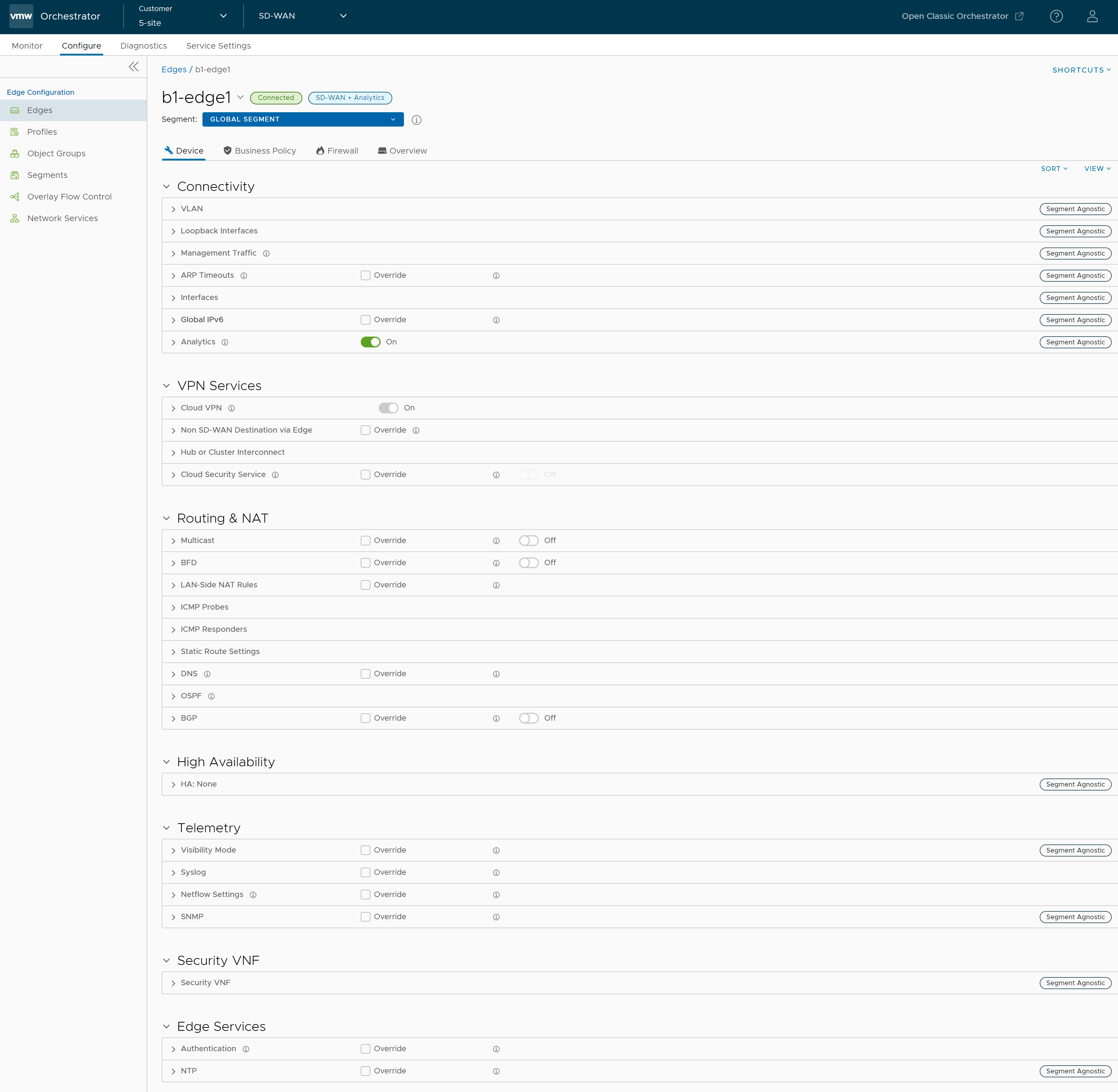 Puede establecer la configuración siguiente para la instancia de Edge seleccionada:
Puede establecer la configuración siguiente para la instancia de Edge seleccionada:- Tiempos de espera de ARP (ARP Timeouts): de forma predeterminada, Edge hereda la configuración de ARP del perfil asociado. Seleccione las casillas Anular (Override) y Anular tiempos de espera de ARP predeterminados (Override ARP Timeouts) para modificar los valores. Para obtener más información, consulte Configurar los ajustes de capa 2 para instancias de Edge.
- Radio de Wi-Fi (Wi-Fi Radio): habilite o deshabilite la radio Wi-Fi y configure la banda de radiofrecuencias. Para obtener más información, consulte Configurar anulaciones de radio de Wi-Fi.
Nota: La opción Radio de Wi-Fi (Wi-Fi Radio) solo está disponible para los siguientes modelos de Edge: 500, 5X0, Edge 510, Edge 510-LTE, Edge 6X0 y Edge 610-LTE.
Después de configurar los valores de tiempo de espera, haga clic en Guardar cambios (Save Changes).
- Haga clic en la opción Accesos directos (Shortcuts) para realizar las siguientes actividades:
- Supervisar(Monitor): se desplaza hasta la pestaña Supervisión (Monitoring) de la instancia de Edge seleccionada. Consulte Supervisar instancias de Edge.
- Ver eventos (View Events): muestra los eventos relacionados con la instancia de Edge seleccionada.
- Diagnósticos remotos (Remote Diagnostics): permite ejecutar las pruebas de diagnósticos remotos de la instancia de Edge seleccionada. Consulte Ejecutar diagnósticos remotos con la nueva interfaz de usuario de Orchestrator.
- Acciones remotas (Remote Actions): permite realizar las acciones remotas para la instancia de Edge seleccionada. Consulte Realizar acciones remotas con la nueva interfaz de usuario de Orchestrator.
- Ver perfil (View Profile): se desplaza hasta la página Perfil (Profile), que está asociada con la instancia de Edge seleccionada.
- Ver puertas de enlace (View Gateways): muestra las puertas de enlace conectadas a la instancia de Edge seleccionada.